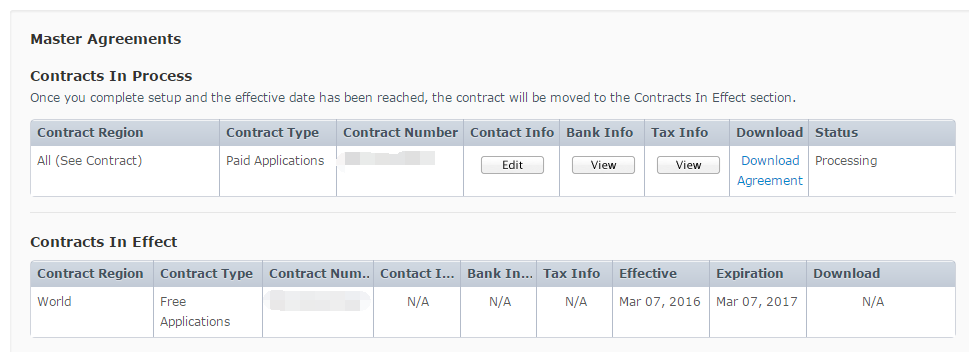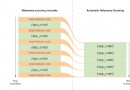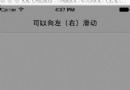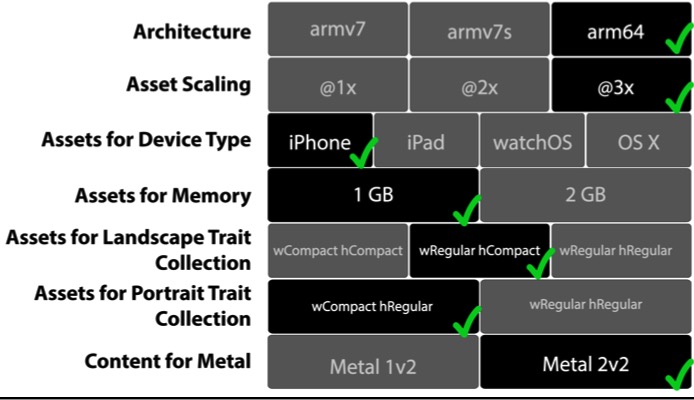iOS App提交指南-協議、稅務和銀行業務
App通過審核時,選擇的是手動發布,想著等到自己生日那天來發布,當做留個紀念,結果生日當天發布時,由於App屬於收費應用,還需要填寫協議、稅務和銀行信息,結果又急急忙忙地去找了下這方面的資料,現在把整個提交的過程給大家分享一下。
PS:如果是免費應用則可以跳過這些。
一、登錄iTunes Connect
登錄iTunes Connect
進入協議、稅務和銀行業務頁面
01.png
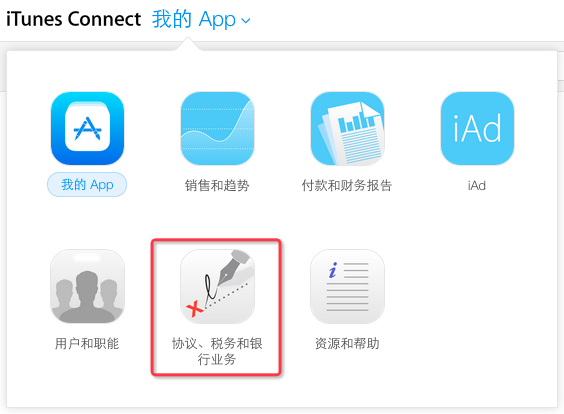
進入協議、稅務和銀行業務
二、選擇申請合同類型
進入協議、稅務和銀行業務頁面後,會有3種合同類型,如果你之前沒有主動申請過去合同,那麼一般你現在激活的合同只有iOS Free Application一種。
頁面內容分為兩塊:
Request Contracts(申請合同)
Contracts In Effect(已生效合同)。
合同類型分為3種:
iOS Free Application(免費應用合同)
iOS Paid Application(付費應用合同)
iAd App NetNetwork(廣告合同)
筆者暫時只申請過付費應用合同,所以下面主要講一下付費應用合同的申請流程。
002.png
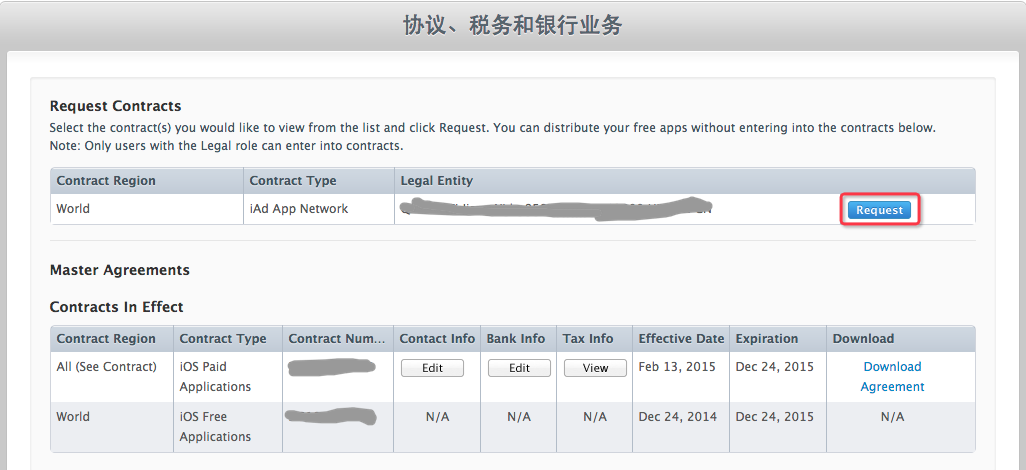
協議、稅務和銀行業務
三、申請iOS Paid Application合同
當我們點擊申請iOS Paid Application合同後,該合同的狀態會變成如下的樣子,我們可以看到其中Status為Pending Tax, Bank, Contact。意思是聯系方式、銀行和稅務信息沒有填寫。
003.png

iOS Paid Application
1、填寫聯系方式
我們點擊Contact Info下方的Set Up按鈕可以進入聯系方式填寫頁面,如下圖:
004.png
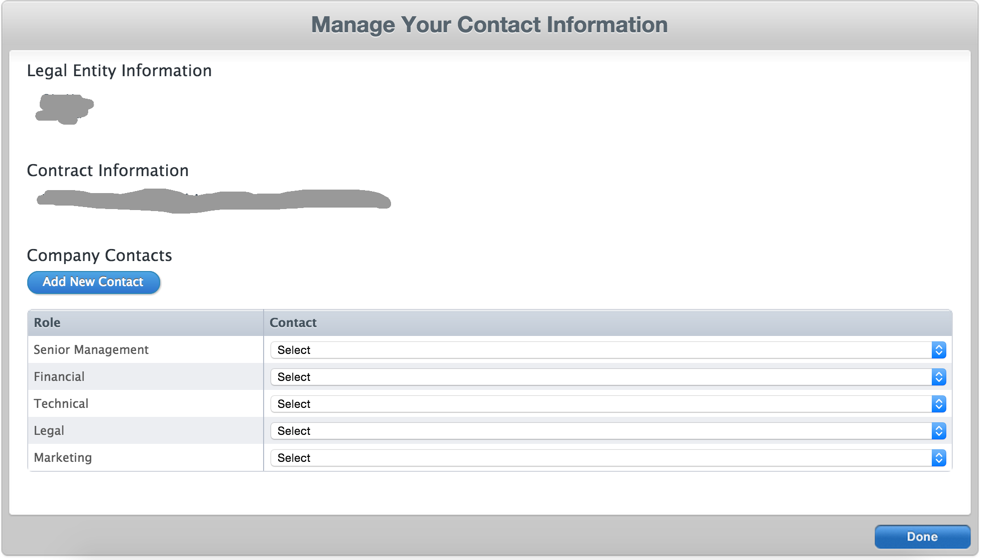
填寫聯系方式
如果你沒有添加過聯系人,你需要通過Add New Contact按鈕來添加一個新的聯系人。然後指定聯系人的職務,職務如下:
Senior Management:高管
Financial:財務
Technical:技術支持
Legal:法務
Marketing:市場推廣
如果你是獨立開發者,可以全部填你自己一個人。
2、填寫銀行信息
我們點擊Bank Info下方的Set Up按鈕可以進入聯系方式填寫頁面,如下圖:
003.png
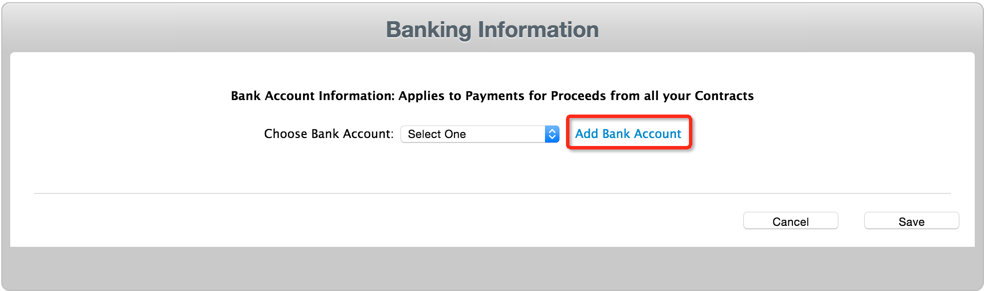
選擇銀行賬戶
選擇你的銀行賬戶,如果你沒有,點擊旁邊的Add Bank Account添加一個賬戶。
下面是添加一個賬戶的流程。
2-1、選擇銀行所在的國家
004.png
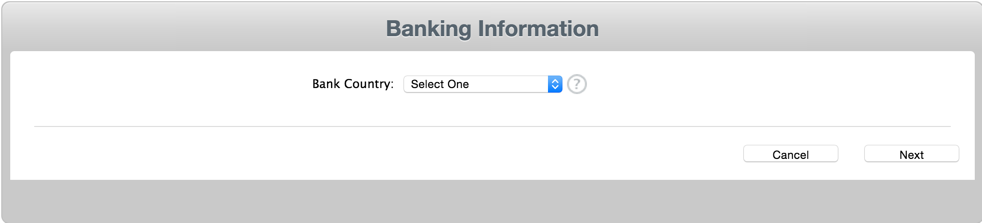
選擇銀行國家
2-2、填寫銀行CNAPS Code
在國內可以通過站點網查詢,挺方便的,這是我的商業銀行的查詢
http://www.tui78.com/bank/cmb_17.html
如果你不知道CNAPS Code是多少,可以點擊Look up Transit Number來查詢,查詢時會根據3個關鍵信息來查詢,如下:
Bank Name:銀行的英文名稱(不能是拼音)
City:銀行所在的城市英文名稱(中國的城市用拼音)
Postal Code:郵編
然後在下面就會出來備選的銀行,選擇正確的銀行後,點擊next,進入下一步。
003.png
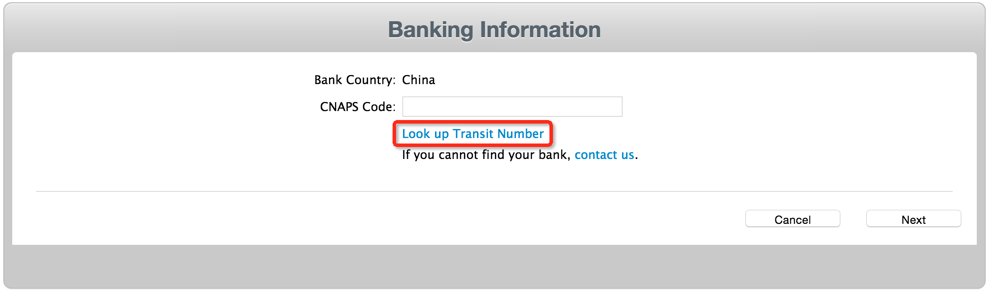
填寫CNAPS Code
004.png
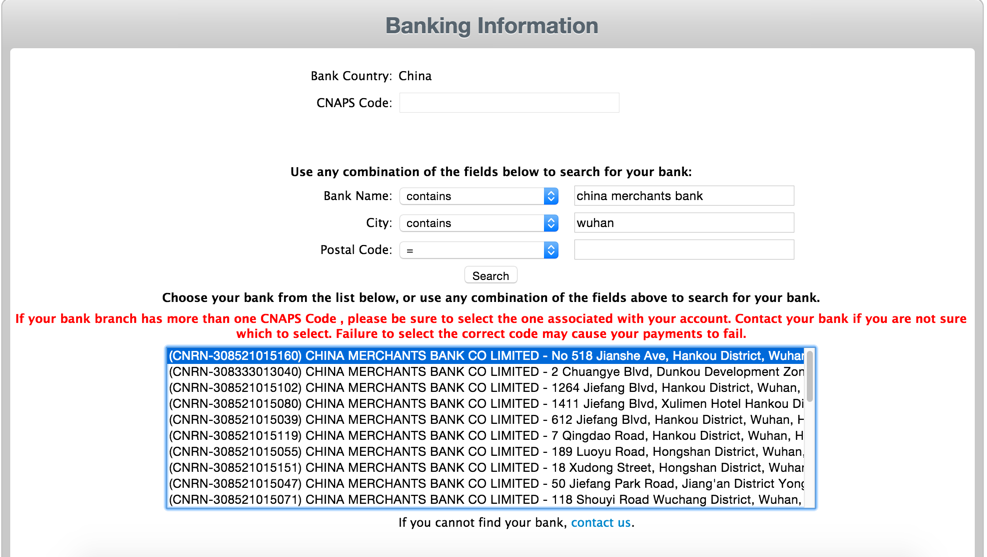
查詢CNAPS Code
2-3、確認銀行信息
005.png
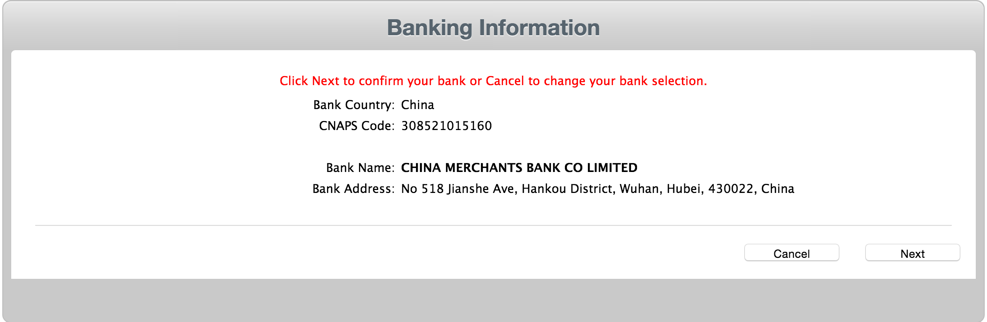
A5
2-4、填寫銀行賬號信息
Bank Account Number:銀行賬號
Confirm Bank Account Number:再次輸入銀行賬號
Account Holder Name:持卡人姓名,中文名用拼寫,名在前,姓在後
Bank Account Currency:貨幣類型,一般國內的開發者選擇CNY
006.png
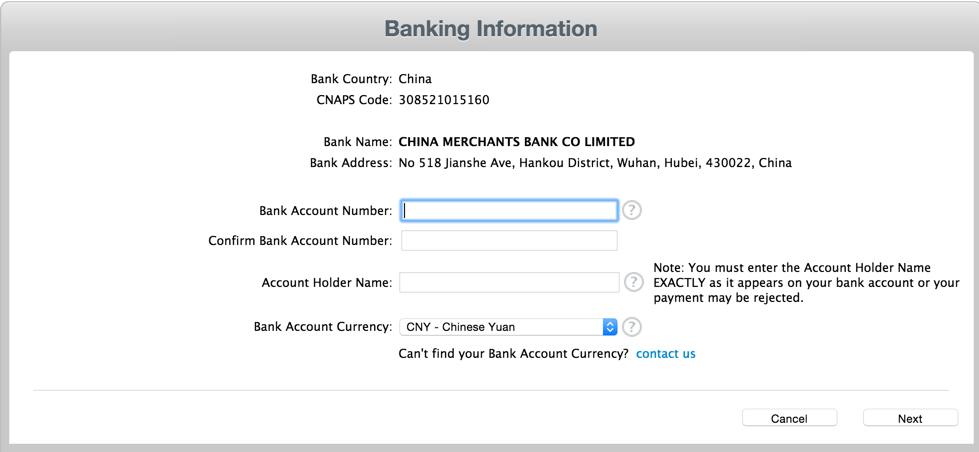
填寫銀行賬號信息
2-5、確認所有信息
007.png
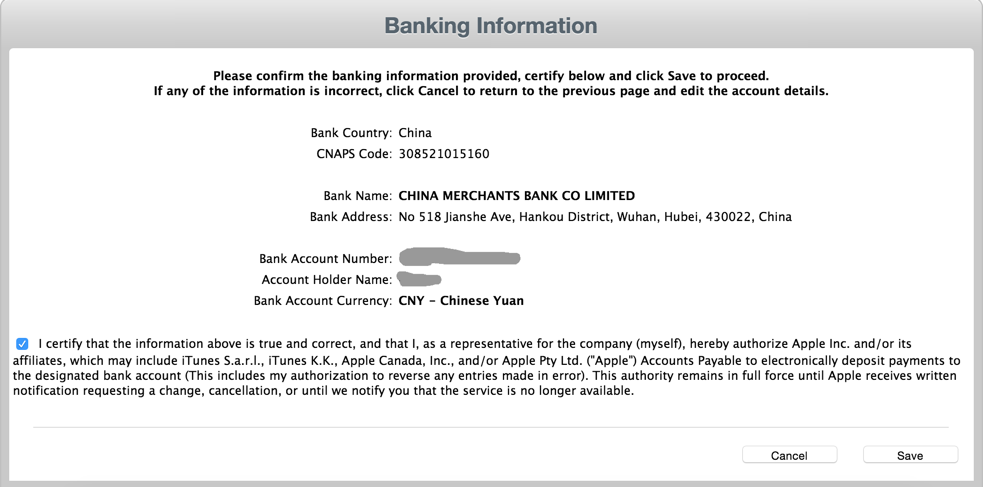
確認所有信息
3、填寫稅務信息
稅務信息這一塊了解不是很多,不過因為是國內開發者,可以不用太費心,稅務信息分3種:
U.S Tax Forms: 美國稅務
Australia Tax Forms:澳大利亞稅務
Canada Tax Forms: 加拿大稅務
009.png
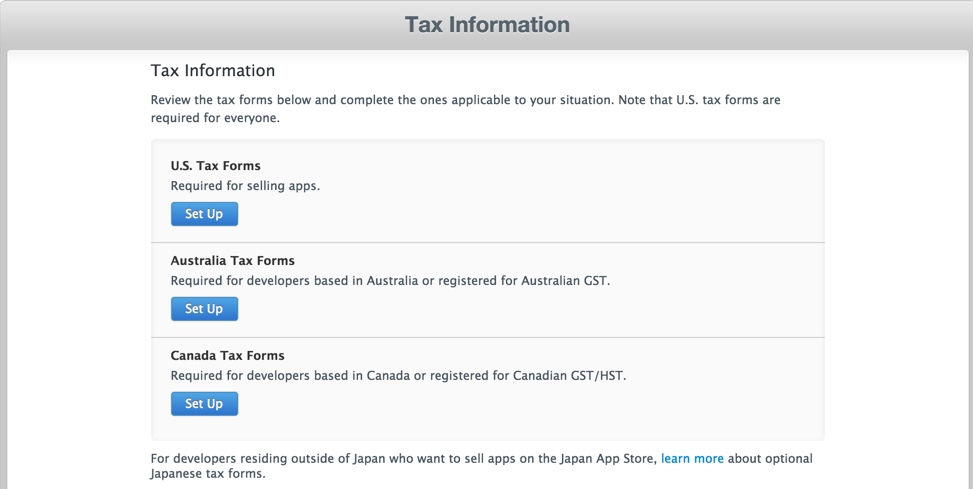
C1
筆者選擇的是U.S Tax Forms,選擇後會問你兩個問題,第一個問題如下:詢問你是否是美國居民,有沒有美國伙伴關系或者美國公司,如果沒有直接選擇No。
010.png

詢問你是否是美國居民?
接下來第二個問題如下:詢問你有沒有在美國的商業性活動,沒有也直接選No。
011.png

詢問你有沒有美國商業活動?
然後填寫你的稅務信息,包括以下幾點:
Individual or Organization Name:個人或者組織名稱
Country of incorporation: 所在國家
Type of Beneficial Owner:受益方式,獨立開發者選個人
Permanent Residence:居住地址
Mailing address:郵寄地址
Name of Person Making this Declaration:聲明人
Title:頭銜
填寫完這些信息後就可以提交了
012.png

填寫稅務信息
四、等待審核
當你填寫完所有資料後,合同狀態就會變成Processing,筆者凌晨1點左右提交,下午就通過了。
013.png

最後、補充說明:
填寫稅務信息,我能不填的就沒填,算是以身試法,只是勾選了幾個“I declare”,填了第一部分的Title,第三部分最後的“Capacity xxx”,就能通過
美國的W-8BEN稅務申請有3部分,
第一部分個人信息,前面已填,這些信息還不從前面帶過來?表激動,是有帶過。
第二部分是稅費,有不滿你就修改吧,我對美國陰敬之情猶如滔滔江水,所以沒意見不改。
第三部分是聲明,balabala我也沒搞懂,反正就是宣誓就對了,最後的”Capacity in which acting“ 中文就是“你是誰,來填這個表?(可能有請人代填)”,但是自己填,所以就寫 self
提交通過後,還是不是Effect section
4月26申請的,要5月7才通過
我想是要等1個星期了,等呀等,等到《美國隊長3》也上畫了